Inhalt
In der Elementeingabe können Sie in den folgenden Bereichen Schnittzeichnungen generieren und anzeigen:
- Element
- Verglasung
- Beschläge
- Zusatzartikel
- Weitere Daten
Schnitt anzeigen (Gläser abgerissen)
- Klicken Sie mit der rechten Maustaste in den Bereich der Positionsskizze, in dem die Schnittlinie beginnen soll.
- Wählen Sie im Kontextmenü "Schnitt" > "Anzeige (Gläser abgerissen)".
- Ziehen Sie die Schnittlinie mit der Maus und klicken Sie zum Abschluss die linke Maustaste.
- Die Schnittzeichnung öffnet sich in einem neuen Fenster:
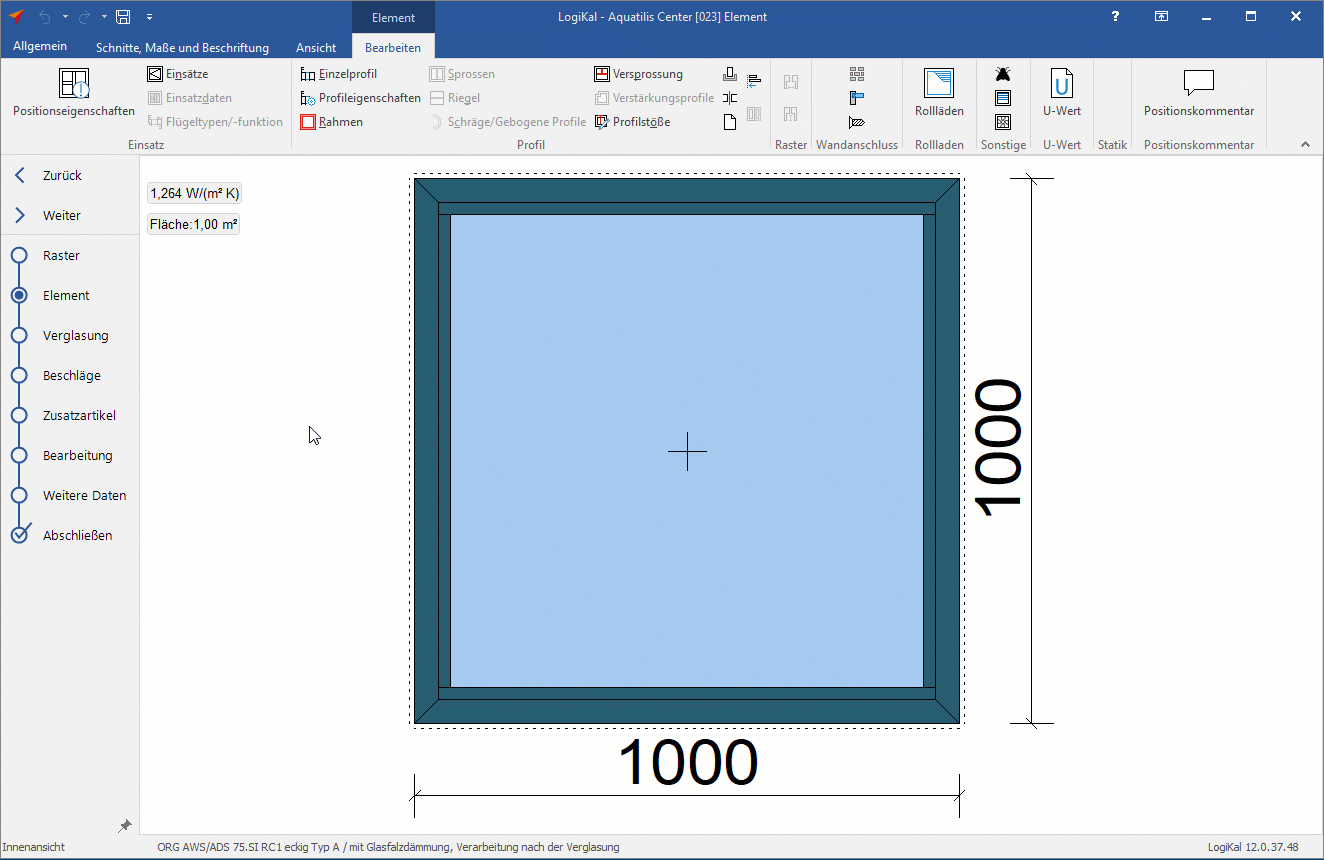
Schnitt anzeigen (Gläser vollständig)
- Klicken Sie mit der rechten Maustaste in den Bereich der Positionsskizze, in dem die Schnittlinie beginnen soll.
- Wählen Sie im Kontextmenü "Schnitt" > "Anzeige (Gläser vollständig)".
- Ziehen Sie die Schnittlinie mit der Maus und klicken Sie zum Abschluss die linke Maustaste.
- Die Schnittzeichnung öffnet sich in einem neuen Fenster.
- Bei Türen können Sie den Öffnungswinkel visualisieren. Klicken Sie hierfür auf den Play-Button oder nutzen Sie den Regler:
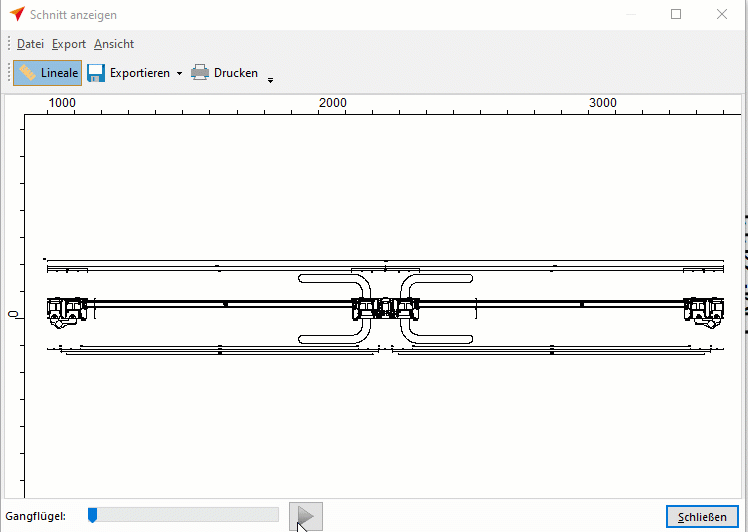
Schnitt in Positionsskizze integrieren (Gläser abgerissen)
- Klicken Sie mit der rechten Maustaste in den Bereich der Positionsskizze, in dem die Schnittlinie beginnen soll.
- Wählen Sie im Kontextmenü "Schnitt" > "Neu (Gläser abgerissen)".
- Ziehen Sie die Schnittlinie mit der Maus und klicken Sie zum Abschluss die linke Maustaste.
- Klicken Sie mit der linken Maustaste an die Stelle der Arbeitsfläche, an der Sie die Schnittzeichnung platzieren möchten:

Schnitt in Positionsskizze integrieren (Gläser vollständig)
- Klicken Sie mit der rechten Maustaste in den Bereich der Positionsskizze, in dem die Schnittlinie beginnen soll.
- Wählen Sie im Kontextmenü "Schnitt" > "Neu (Gläser vollständig)".
- Ziehen Sie die Schnittlinie mit der Maus und klicken Sie zum Abschluss die linke Maustaste.
- Klicken Sie mit der linken Maustaste an die Stelle der Arbeitsfläche, an der Sie die Schnittzeichnung platzieren möchten.
Linie mit Beschriftung einfügen
- Klicken Sie mit der rechten Maustaste in den Bereich der Positionsskizze, in dem die Linie beginnen soll.
- Wählen Sie im Kontextmenü "Schnitt" > "Neue Linie ohne Schnitt".
- Ziehen Sie die Schnittlinie mit der Maus und klicken Sie zum Abschluss die linke Maustaste.
- Tragen Sie einen Text für die Beschriftung ein und entscheiden Sie sich ggf. für eine Formatierung des Textes:
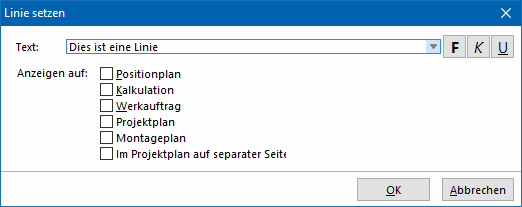
- Aktivieren Sie die Ausdrucke, auf denen die Linie inkl. Beschriftung erscheinen sollen.
- Bestätigen Sie die Eingabe mit "OK":
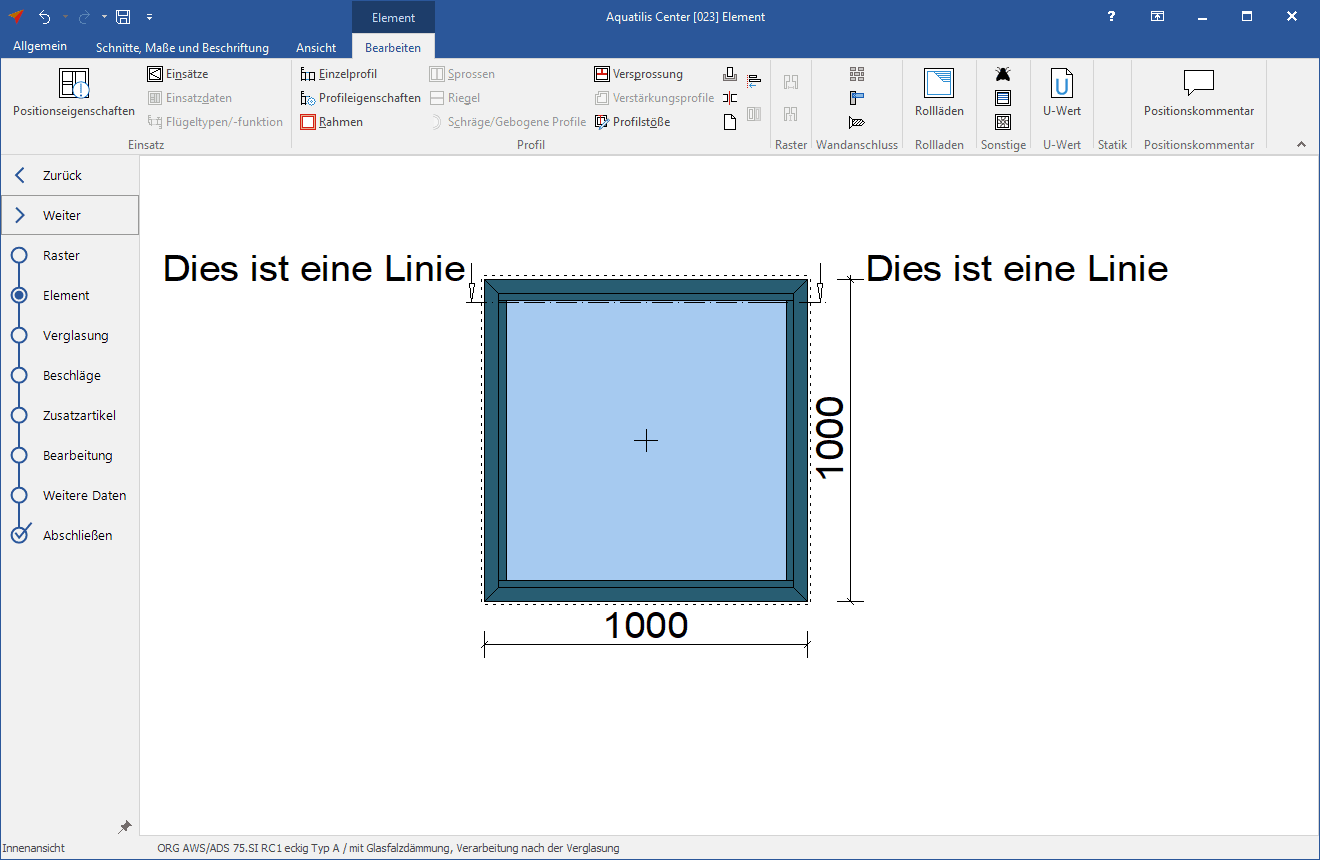
Schnittpunkt mit Beschriftung einfügen
- Klicken Sie mit der rechten Maustaste in den Bereich der Positionsskizze, an dem der Schnittpunkt gesetzt werden soll.
- Wählen Sie im Kontextmenü "Schnitt" > "Schnittpunkt setzen".
- Tragen Sie einen Text für die Beschriftung ein:
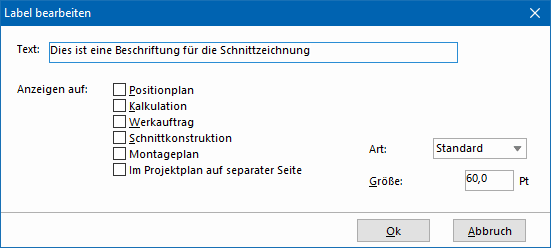
- Aktivieren Sie die Ausdrucke, auf denen die Linie inkl. Beschriftung erscheinen sollen.
- Wählen Sie unter "Art" die Form des Beschriftungsfeldes:
- Standard
- Sechseck
- Kreis
- Ändern Sie ggf. die Schriftgröße.
- Bestätigen Sie die Eingabe mit "OK".
- Klicken Sie die linke Maustaste an der Stelle der Arbeitsfläche, an der die Beschriftung platziert werden soll.
- Klicken Sie die linke Maustaste an der Stelle der Arbeitsfläche, an der die Schnittzeichnung gesetzt werden soll:

Vertikalschnitt positionieren
Hinweis:
Um diese Funktion nutzen zu können, aktivieren Sie in der Registerkarte "Ansicht" die Option "Vertikalschnitt".
- Klicken Sie mit der rechten Maustaste auf den darzustellenden Schnittbereich.
- Wählen Sie im Kontextmenü die Option "Schnitt" > "Vertikalschnitt positionieren" aus:
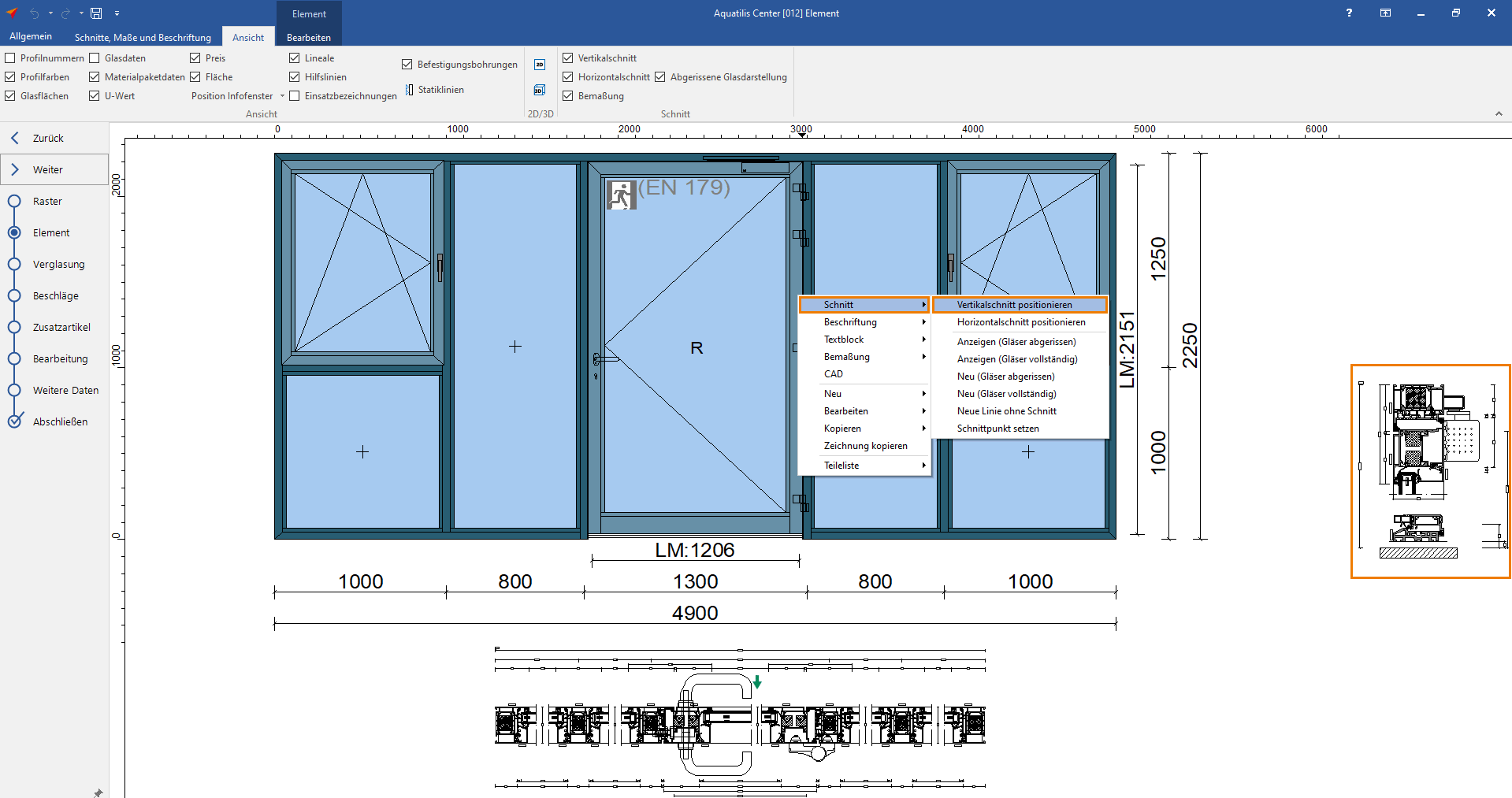
- Der Schnitt wird auf der rechten Seite angezeigt.
Horizontalschnitt positionieren
Hinweis:
Um diese Funktion nutzen zu können, aktivieren Sie in der Registerkarte "Ansicht" die Option "Horizontalschnitt".
- Klicken Sie mit der rechten Maustaste auf den darzustellenden Schnittbereich.
- Wählen Sie im Kontextmenü die Option "Schnitt" > "Horizontalschnitt positionieren" aus:

- Der Schnitt wird unter der Positionsskizze angezeigt.
Schnittlinie an Lineal ausrichten
- Öffnen Sie die Registerkarte "Ansicht" und aktivieren Sie die folgenden Funktionen:

- Lineale
- Vertikalschnitt
- Horizontalschnitt
- Klicken Sie im oberen Lineal auf einen Punkt, um den Vertikalschnitt hierzu rechts neben der Positionsskizze anzuzeigen.
- Klicken Sie im linken Lineal auf einen Punkt, um den Horizontalschnitt hierzu unter der Positionsskizze anzuzeigen:
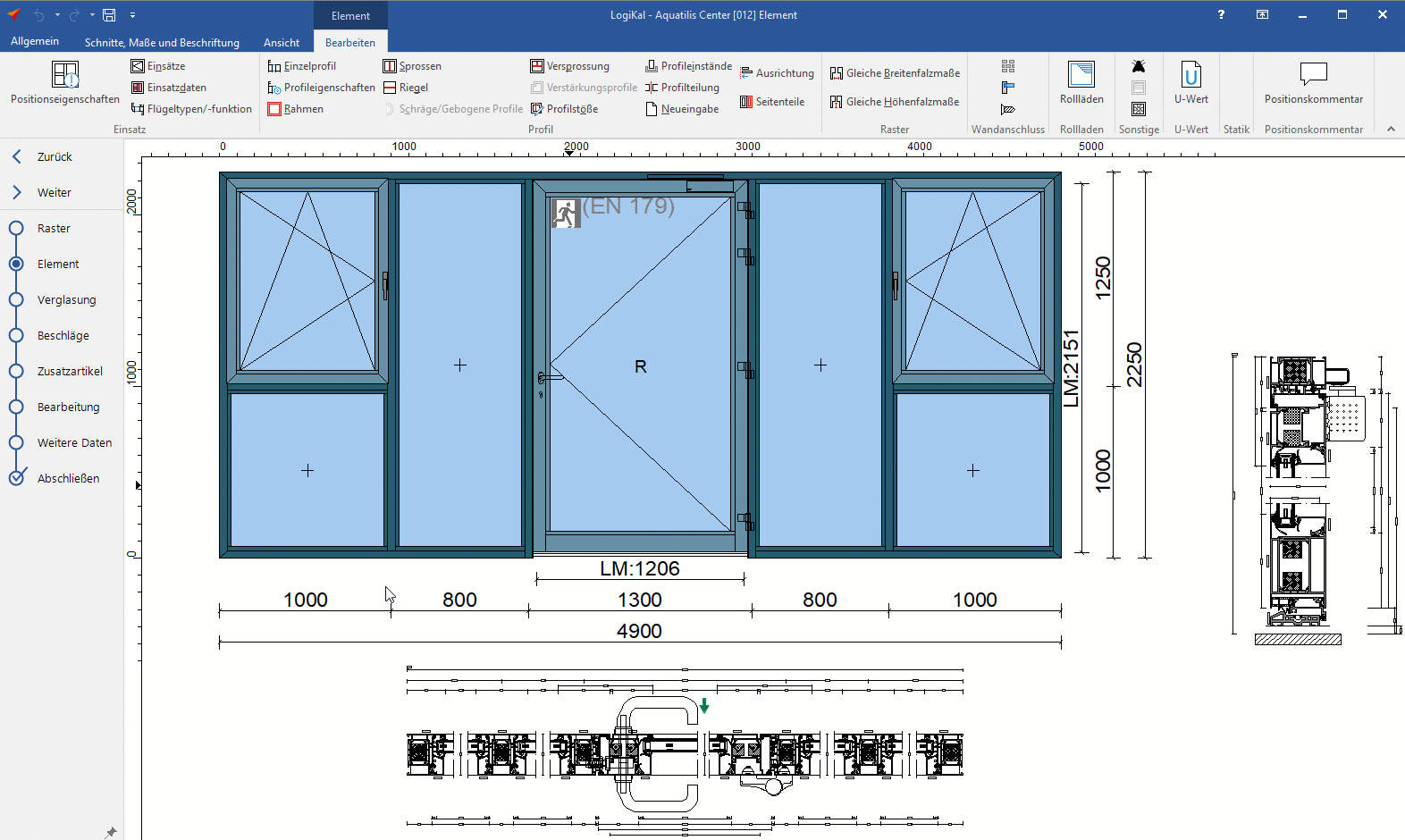
Schnittzeichnung bearbeiten
- Klicken Sie mit der rechten Maustaste auf die Schnittlinie oder die Schnittzeichnung, die Sie bearbeiten möchten.
- Wählen Sie im Kontextmenü die Option "Schnitt" > "Bearbeiten" aus. Im folgenden Fenster können Sie Änderungen vornehmen.
Schnittzeichnung löschen
- Klicken Sie mit der rechten Maustaste auf die Schnittlinie oder die Schnittzeichnung, die Sie löschen möchten.
- Wählen Sie im Kontextmenü die Option "Schnitt" > "Löschen" aus.
Siehe auch:

 Deutsch
Deutsch English (UK)
English (UK) Français
Français Italiano
Italiano Nederlands
Nederlands